【脱情弱】欲しい情報がすべて手に入る「ググるテクニック」20選【Google検索術】
Summary
TLDRこの動画では、多くの人が日常的に使用するGoogle検索の高度なテクニックを紹介しています。曖昧検索や完全一致検索、複合検索、除外検索など、さまざまな検索機能を活用して効率的に情報を探し出す方法を解説します。さらに、ファイル指定検索やサイト内検索、タイトル検索、URL検索など、特定の条件で絞込んだ検索も可能です。また、画像検索ツールや動画検索ツール、ニュース検索、Googleレンズなど、Googleの便利な機能を紹介し、より良い検索結果を得るためのヒントを提供しています。この情報を活かして、よりスムーズな情報収集ができれば幸いです。
Takeaways
- 🔎 Googleで検索する際には便利な検索機能が多数用意されており、それを上手く活用することでより良い検索結果を得られる。
- 😎 曖昧検索はアスタリスクを使ってキーワードの一部を忘れていた場合に非常に便利。
- 🔒 完全一致検索はクォーテーションマークを使って特定のフレーズを検索する際に有効。
- 📈 複合検索は複数のキーワードを組み合わせて検索し、情報を見つけるのを助ける。
- 🚫 除外検索はマイナスマークを使って不要なキーワードを除外して検索結果を絞り込む。
- 🔍 オア検索は複数のキーワードをOR条件で組み合わせて、どれか 하나でも該当する情報を検索する。
- 📄 ファイル指定検索は特定のファイル形式(例:PDF)を指定して検索する。
- 🏢 サイト内検索は特定のウェブサイト内でのキーワード検索を可能にする。
- 🎯 タイトル検索は記事のタイトルに特定のキーワードが含まれるサイトを検索する。
- 🌐 URL検索はウェブサイトのURLに特定のキーワードが含まれるサイトを検索する。
- 📊 本文検索はウェブページの本文に特定のキーワードが含まれるサイトを検索する。
- 📷 SNS検索は特定のSNSでキーワードを検索し、そのプラットフォームでの関連投稿を見つける。
- ⏳ キャッシュ検索はGoogleが保存したページのキャッシュを表示して、アクセス不能なページも閲覧可能にする。
- 🔗 類似サイト検索は特定のウェブサイトと類似したサイトを検索する。
- 📚 類義語検索はチルダを使ってキーワードの類義語も含めた検索を行う。
- 📅 期間指定検索は最新の情報を見つけるために、更新された期間を選択して検索する。
- 🛠️ 詳細検索は複数の条件を組み合わせて複雑な検索を行う。
- 🖼️ 画像検索ツールは画像のサイズ、色、ライセンスなどに基づいて絞り込む。
- 🎥 動画検索ツールは動画の再生時間、画質、サイトなどを指定して絞り込む。
- 📰 ニュース検索は最新のニュース記事を特定のキーワードに基づいて検索する。
- 🔍 Googleレンズは画像を読み取り、その中の情報を検索する機能。
Q & A
Googleの検索機能を最大限活用するためにはどのようなスキルが必要ですか?
-「Google力」と呼ばれる情報を探し出すスキルが必要です。これは検索機能を熟知し、効率的に情報を特定する能力です。
曖昧検索とはどのような検索テクニックですか?
-曖昧検索は、検索キーワードの一部をアスタリスク(*)にすることで、その部分にどんな単語が入っても検索結果に含まれるようにするテクニックです。
完全一致検索を行うにはどのような方法がありますか?
-完全一致検索を行うには、検索したい単語をクオーテーションマークで囲むことで、その単語と完全に一致する情報のみを検索することができます。
複合検索とは何で、どのように使いますか?
-複合検索は複数のキーワードを組み合わせて検索するテクニックです。半角のプラスマーク(+)で単語をつなげることにより、両方のキーワードを含むサイトのみを表示します。
除外検索はどのような目的で使用されますか?
-除外検索は、特定のキーワードを検索結果から除外したい場合に使用されます。半角のマイナス(-)を使い、除外したい単語を指定します。
オア検索とはどのような検索テクニックですか?
-オア検索は、複数のキーワードのうちいずれかを含む情報を検索するテクニックです。大文字のORを用いて、複数の単語をORでつなげます。
ファイル指定検索とはどのような機能ですか?
-ファイル指定検索は、特定のファイルタイプ(例:PDF, PPT, DOC, XLSなど)のみを対象とした検索機能です。ファイルタイプとコロンを指定して検索します。
サイト内検索とはどのようなテクニックですか?
-サイト内検索は、特定のサイトに限定してキーワード検索を行うテクニックです。サイトのURLを指定して、そのサイト内のみの検索結果を表示します。
タイトル検索はどのようにして行うことができますか?
-タイトル検索は、半角で「intitle:」と入力した後、検索したいキーワードを入力することで、そのキーワードがタイトルに含まれるサイトのみを表示することができます。
URL検索とはどのような検索方法ですか?
-URL検索は、半角で「inurl:」と入力し、その後に検索したいキーワードを入力することで、そのキーワードがURLに含まれるサイトのみを表示する検索方法です。
本文検索はどのような目的で使用されますか?
-本文検索は、半角で「intext:」と入力し、その後に検索したいキーワードを入力することで、そのキーワードが本文中に含まれるサイトのみを表示する検索方法です。
SNS検索とはどのような機能ですか?
-SNS検索は、特定のSNS(例:Twitter, Instagramなど)に限定してキーワード検索を行う機能です。アットマーク(@)とSNS名を指定して検索します。
キャッシュ検索とはどのようなテクニックですか?
-キャッシュ検索は、Googleが保存しているページのキャッシュを表示する機能です。サイトがエラーになったり、ページが削除されている場合に過去の情報を確認することができます。
類似サイト検索とはどのような検索テクニックですか?
-類似サイト検索は、指定したサイトと類似したサイトを検索するテクニックです。「related:」と続けてサイトのURLを入力することで、そのサイトに関連する類似サイトを表示します。
類義語検索とはどのような機能ですか?
-類義語検索は、検索したいキーワードの前にチルダ(~)をつけることにより、類義語や動議語を含むキーワードで検索する機能です。
期間指定検索とはどのような機能ですか?
-期間指定検索は、検索結果を更新された期間に限定して表示する機能です。Googleの検索結果ページにあるツールの「期間」フィルターを使用して期間を指定します。
詳細検索とはどのような機能ですか?
-詳細検索は、Googleの検索結果からツールをクリックし、除外検索や期間指定検索などの条件を組み合わせてより複雑な条件で検索する機能です。
画像検索ツールの機能とはどのようなものですか?
-画像検索ツールは、サイズ、色、ライセンスなどによって画像を絞り込むことができます。また、画像内のテキストを翻訳したりコピーすることも可能です。
動画検索ツールの機能とはどのようなものですか?
-動画検索ツールは、再生時間、画質、動画サイトなどを指定して動画を絞り込むことができます。
Googleレンズとはどのような機能ですか?
-Googleレンズは、画像を読み取って検索する機能です。カメラアイコンをクリックして画像を選んだり、貼り付けることで、画像内の情報を自動で認識して関連するサイトを表示します。
この動画スクリプトで紹介された検索テクニックをどのように活用すれば良いですか?
-検索結果が不十分である場合や特定の情報を見つけたい時に、紹介された検索テクニックを活用してみてください。効率的に必要な情報を特定することができます。
Outlines

هذا القسم متوفر فقط للمشتركين. يرجى الترقية للوصول إلى هذه الميزة.
قم بالترقية الآنMindmap

هذا القسم متوفر فقط للمشتركين. يرجى الترقية للوصول إلى هذه الميزة.
قم بالترقية الآنKeywords

هذا القسم متوفر فقط للمشتركين. يرجى الترقية للوصول إلى هذه الميزة.
قم بالترقية الآنHighlights

هذا القسم متوفر فقط للمشتركين. يرجى الترقية للوصول إلى هذه الميزة.
قم بالترقية الآنTranscripts

هذا القسم متوفر فقط للمشتركين. يرجى الترقية للوصول إلى هذه الميزة.
قم بالترقية الآنتصفح المزيد من مقاطع الفيديو ذات الصلة

【ヤバすぎる】超万能AI Felo AIを徹底レビュー【AI検索,マインドマップ,資料作成が一瞬】

AI機能も搭載!ブラウザだけで使えるFlexClipで次世代の動画制作を体験せよ!インストール不要で豊富な素材を使って簡単動画編集 顔出し、声出し無しで動画が作れます Chromebookも使えます
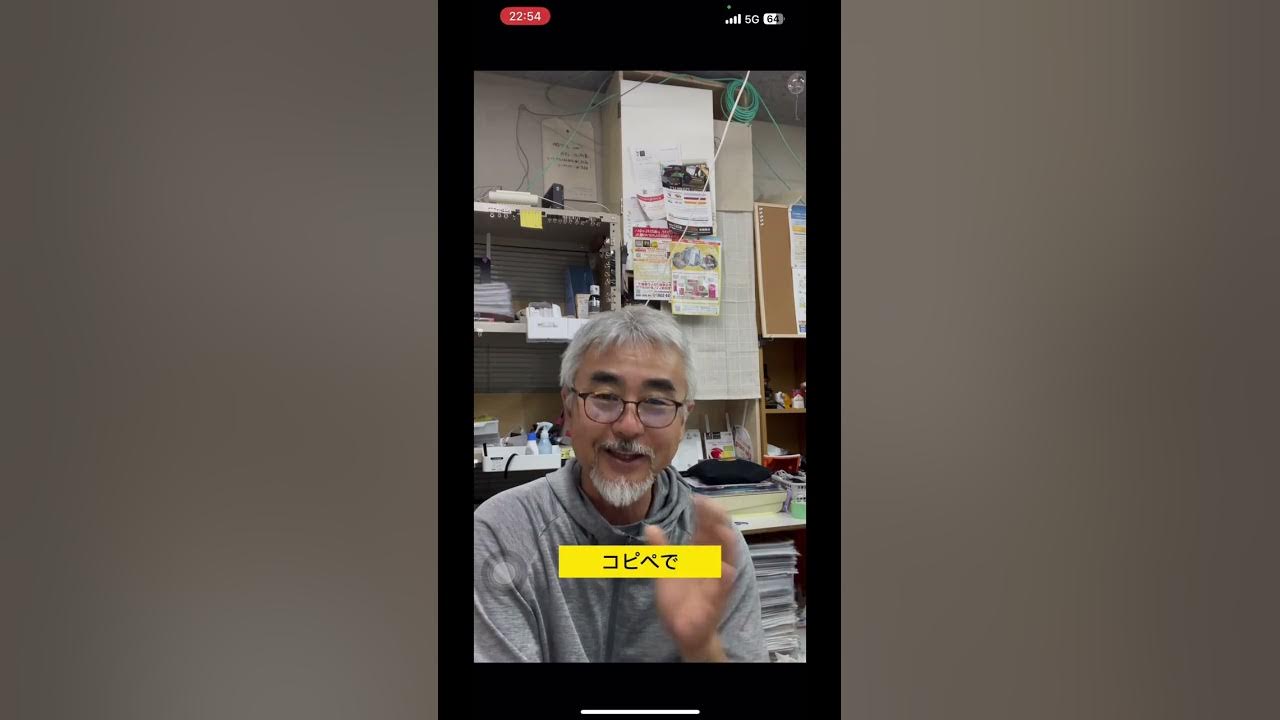
Instagram投稿を自動でThreadsへシェアする方法 (豊橋の売れる看板屋さん)

Google Places API & Geocode API integration in Ionic 2023

欲しい情報を確実に抜き取る究極の「ググり術」23選!Google検索を極めググるプロ&情報強者へ!

GPT-4oを超えて世界一日本語が上手い生成AIになった「Gemini 1.5 Pro」を検証
5.0 / 5 (0 votes)
